navigation Peugeot Partner 2020 Instruktionsbog (in Danish)
[x] Cancel search | Manufacturer: PEUGEOT, Model Year: 2020, Model line: Partner, Model: Peugeot Partner 2020Pages: 260, PDF Size: 6.46 MB
Page 5 of 260
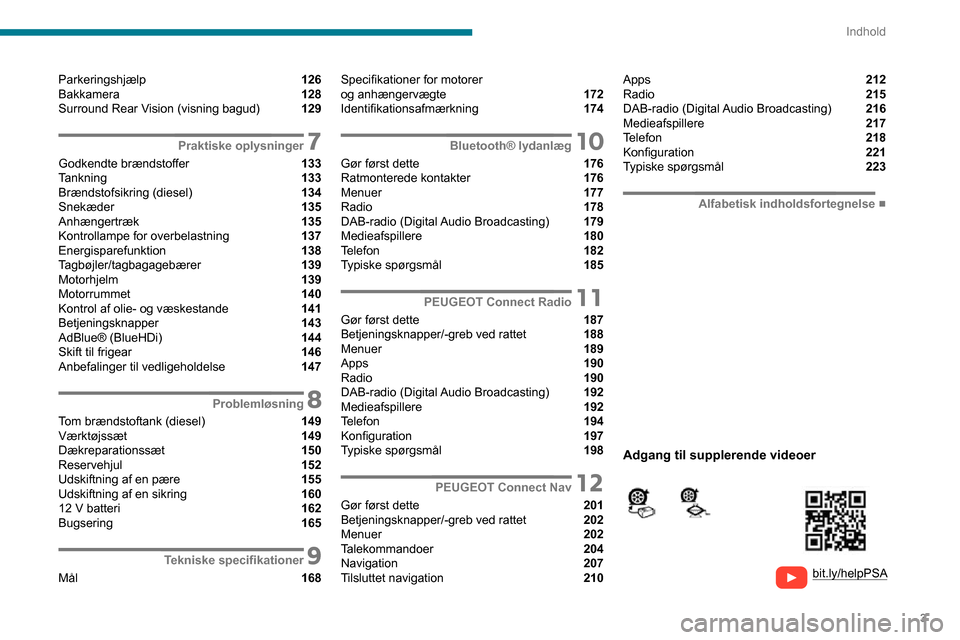
3
Indhold
bit.ly/helpPSA
Parkeringshjælp 126
Bakkamera 128
Surround Rear Vision (visning bagud) 129
7Praktiske oplysninger
Godkendte brændstoffer 133
Tankning 133
Brændstofsikring (diesel) 134
Snekæder 135
Anhængertræk 135
Kontrollampe for overbelastning 137
Energisparefunktion 138
Tagbøjler/tagbagagebærer 139
Motorhjelm 139
Motorrummet 140
Kontrol af olie- og væskestande 141
Betjeningsknapper 143
AdBlue® (BlueHDi) 144
Skift til frigear 146
Anbefalinger til vedligeholdelse 147
8Problemløsning
Tom brændstoftank (diesel) 149
Værktøjssæt 149
Dækreparationssæt 150
Reservehjul 152
Udskiftning af en pære 155
Udskiftning af en sikring 16012 V batteri 162
Bugsering 165
9Tekniske specifikationer
Mål 168
Specifikationer for motorer
og anhængervægte 172
Identifikationsafmærkning 174
10Bluetooth® lydanlæg
Gør først dette 176
Ratmonterede kontakter 176
Menuer 177
Radio 178
DAB-radio (Digital Audio Broadcasting) 179
Medieafspillere 180
Telefon 182
Typiske spørgsmål 185
11PEUGEOT Connect Radio
Gør først dette 187
Betjeningsknapper/-greb ved rattet 188
Menuer 189
Apps 190
Radio 190
DAB-radio (Digital Audio Broadcasting) 192
Medieafspillere 192
Telefon 194
Konfiguration 197
Typiske spørgsmål 198
12PEUGEOT Connect Nav
Gør først dette 201
Betjeningsknapper/-greb ved rattet 202
Menuer 202
Talekommandoer 204
Navigation 207
Tilsluttet navigation 210
Apps 212
Radio 215
DAB-radio (Digital Audio Broadcasting) 216
Medieafspillere 217
Telefon 218
Konfiguration 221
Typiske spørgsmål 223
■
Alfabetisk indholdsfortegnelse
Adgang til supplerende videoer
Page 108 of 260
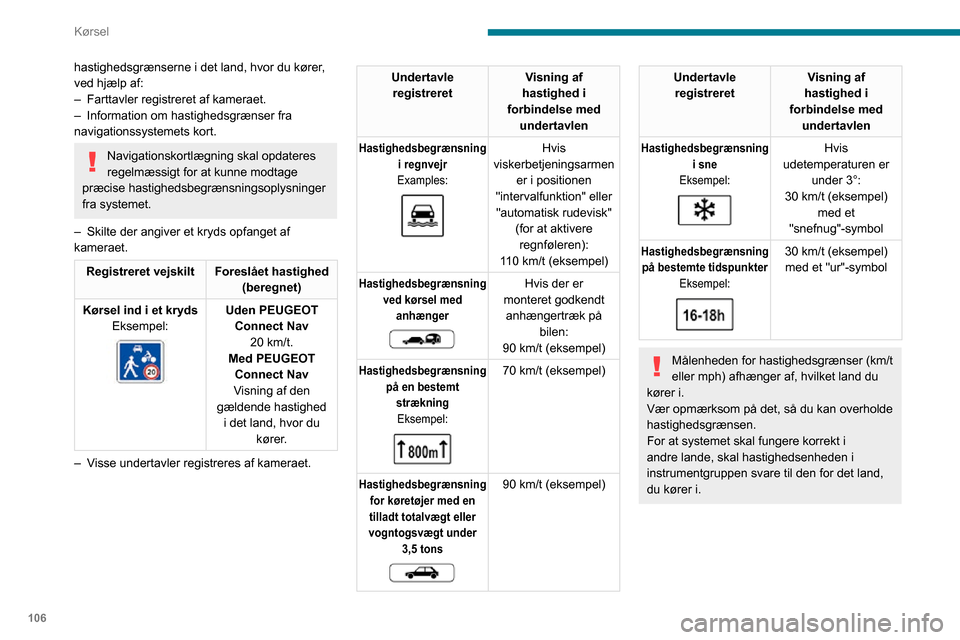
106
Kørsel
hastighedsgrænserne i det land, hvor du kører,
ved hjælp af:
– Farttavler registreret af kameraet.– Information om hastighedsgrænser fra navigationssystemets kort.
Navigationskortlægning skal opdateres
regelmæssigt for at kunne modtage
præcise hastighedsbegrænsningsoplysninger
fra systemet.
– Skilte der angiver et kryds opfanget af kameraet.
Registreret vejskilt Foreslået hastighed
(beregnet)
Kørsel ind i et kryds Eksempel:
Uden PEUGEOT Connect Nav20 km/t.Med PEUGEOT Connect Nav
Visning af den
gældende hastighed i det land, hvor du kører.
– Visse undertavler registreres af kameraet.
Undertavle registreret Visning af
hastighed i
forbindelse med undertavlen
Hastighedsbegrænsning i regnvejr
Examples:
Hvis
viskerbetjeningsarmen er i positionen
"intervalfunktion" eller "automatisk rudevisk" (for at aktivere regnføleren):
110 km/t (eksempel)
Hastighedsbegrænsning ved kørsel med anhænger
Hvis der er
monteret godkendt anhængertræk på bilen:
90 km/t (eksempel)
Hastighedsbegrænsning på en bestemt strækningEksempel:
70 km/t (eksempel)
Hastighedsbegrænsning for køretøjer med en
tilladt totalvægt eller
vogntogsvægt under 3,5 tons
90 km/t (eksempel)
Undertavle registreret Visning af
hastighed i
forbindelse med undertavlen
Hastighedsbegrænsning i sne
Eksempel:
Hvis
udetemperaturen er under 3°:
30 km/t (eksempel)med et
"snefnug"-symbol
Hastighedsbegrænsning på bestemte tidspunkter Eksempel:
30 km/t (eksempel)med et "ur"-symbol
Målenheden for hastighedsgrænser (km/t
eller mph) afhænger af, hvilket land du
kører i.
Vær opmærksom på det, så du kan overholde
hastighedsgrænsen.
For at systemet skal fungere korrekt i
andre lande, skal hastighedsenheden i
instrumentgruppen svare til den for det land,
du kører i.
Page 192 of 260
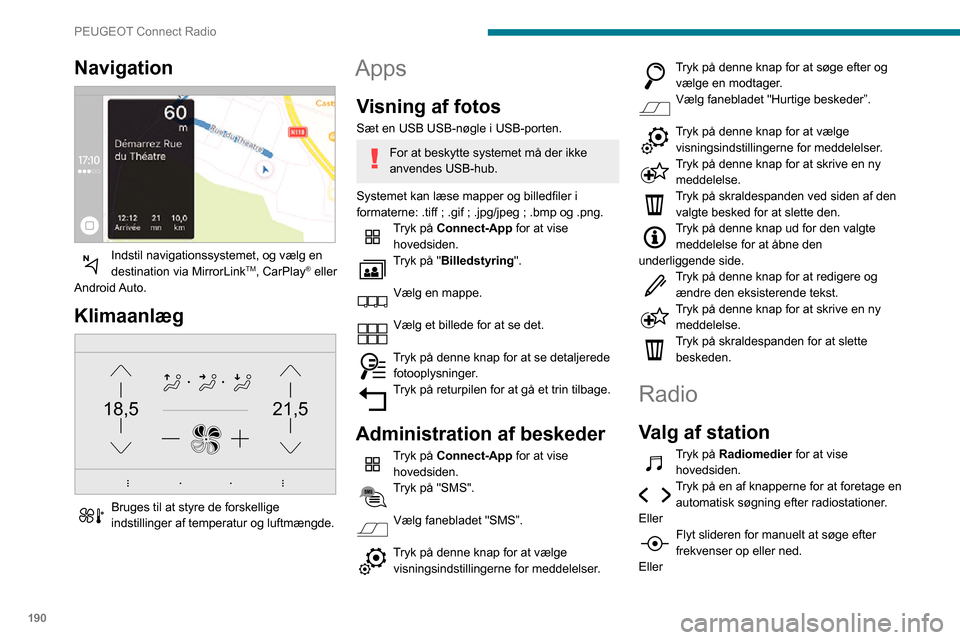
190
PEUGEOT Connect Radio
Tryk på frekvensen.
Indtast FM og AM-bølgebåndsværdierne vha. skærmtastaturet.Tryk på "OK" for at bekræfte.
Radiomodtagelsen kan blive påvirket,
hvis der anvendes elektrisk udstyr, som
ikke er godkendt af mærket som f.eks. en
USB-oplader, der er tilsluttet 12 V-kontakten.
De ydre omgivelser (bakker, bygninger,
tunneller, parkeringskældre mv.) kan spærre
for modtagelsen, også når RDS-funktionen
er sat til. Dette fænomen er helt normalt i
konteksten transmission af radiobølger og
er på ingen måde et tegn på fejl i lydsystemet.
Ændring af frekvensbåndet
Tryk på Radiomedier for at vise
hovedsiden.
Tryk på "OPTIONS "-knappen for at gå til den
sekundære side.
Tryk på "Band" for at skifte frekvensbånd.
Tryk inden for det mørke område for at bekræfte.
Forvalg af stationer
Vælg en station eller en frekvens.
Navigation
Indstil navigationssystemet, og vælg en destination via MirrorLinkTM, CarPlay® eller
Android Auto.
Klimaanlæg
21,518,5
Bruges til at styre de forskellige indstillinger af temperatur og luftmængde.
Apps
Visning af fotos
Sæt en USB USB-nøgle i USB-porten.
For at beskytte systemet må der ikke
anvendes USB-hub.
Systemet kan læse mapper og billedfiler i
formaterne: .tiff ; .gif ; .jpg/jpeg ; .bmp og .png.
Tryk på Connect-App for at vise hovedsiden.
Tryk på "Billedstyring".
Vælg en mappe.
Vælg et billede for at se det.
Tryk på denne knap for at se detaljerede fotooplysninger.Tryk på returpilen for at gå et trin tilbage.
Administration af beskeder
Tryk på Connect-App for at vise
hovedsiden.
Tryk på "SMS".
Vælg fanebladet "SMS”.
Tryk på denne knap for at vælge visningsindstillingerne for meddelelser.
Tryk på denne knap for at søge efter og vælge en modtager.Vælg fanebladet "Hurtige beskeder”.
Tryk på denne knap for at vælge visningsindstillingerne for meddelelser.Tryk på denne knap for at skrive en ny meddelelse.Tryk på skraldespanden ved siden af den valgte besked for at slette den.
Tryk på denne knap ud for den valgte meddelelse for at åbne den
underliggende side.
Tryk på denne knap for at redigere og ændre den eksisterende tekst.Tryk på denne knap for at skrive en ny meddelelse.Tryk på skraldespanden for at slette beskeden.
Radio
Valg af station
Tryk på Radiomedier for at vise
hovedsiden.
Tryk på en af knapperne for at foretage en automatisk søgning efter radiostationer.
Eller
Flyt slideren for manuelt at søge efter frekvenser op eller ned.
Eller
Page 196 of 260
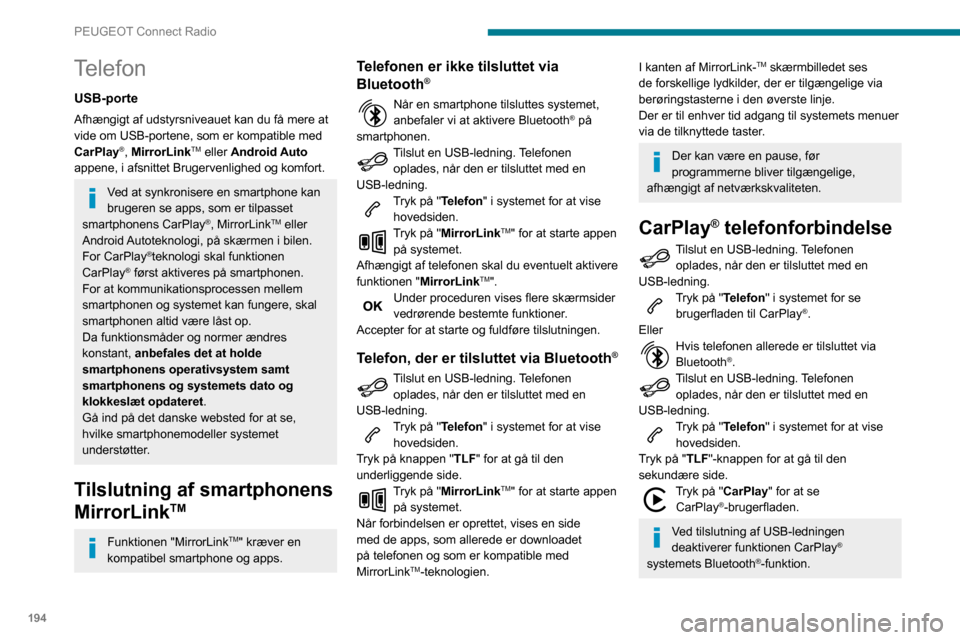
194
PEUGEOT Connect Radio
Når USB-kablet trækkes ud, og tændingen deaktiveres og aktiveres igen,
går systemet ikke automatisk i Radiomedier-
mode; kilden skal skiftes manuelt.
Der er til enhver tid adgang til CarPlay®-
navigationen ved at trykke på systemets
Navigation-knap.
Tilslutning af smartphonens
Android Auto
Download Android Auto app'en til smartphonen.
Funktionen "Android Auto" kræver en
kompatibel smartphone og apps.
Telefonen er ikke tilsluttet via
Bluetooth®
Tilslut en USB-ledning. Telefonen oplades, når den er tilsluttet med en
USB-ledning.
Tryk på "Telefon" i systemet for at vise
hovedsiden.
Tryk på "Android Auto" for at starte
appen på systemet.
Afhængigt af telefonen skal du eventuelt aktivere
funktionen " Android Auto".
Under proceduren vises flere skærmsider vedrørende bestemte funktioner.
Accepter for at starte og fuldføre tilslutningen.
Telefon
USB-porte
Afhængigt af udstyrsniveauet kan du få mere at
vide om USB-portene, som er kompatible med
CarPlay
®, MirrorLinkTM eller Android Auto
appene, i afsnittet Brugervenlighed og komfort.
Ved at synkronisere en smartphone kan
brugeren se apps, som er tilpasset
smartphonens CarPlay
®, MirrorLinkTM eller
Android Autoteknologi, på skærmen i bilen.
For CarPlay
®teknologi skal funktionen
CarPlay® først aktiveres på smartphonen.
For at kommunikationsprocessen mellem
smartphonen og systemet kan fungere, skal
smartphonen altid være låst op.
Da funktionsmåder og normer ændres
konstant, anbefales det at holde
smartphonens operativsystem samt
smartphonens og systemets dato og
klokkeslæt opdateret.
Gå ind på det danske websted for at se,
hvilke smartphonemodeller systemet
understøtter.
Tilslutning af smartphonens
MirrorLink
TM
Funktionen "MirrorLinkTM" kræver en
kompatibel smartphone og apps.
Telefonen er ikke tilsluttet via
Bluetooth®
Når en smartphone tilsluttes systemet, anbefaler vi at aktivere Bluetooth® på
smartphonen.
Tilslut en USB-ledning. Telefonen oplades, når den er tilsluttet med en
USB-ledning.
Tryk på "Telefon" i systemet for at vise
hovedsiden.
Tryk på "MirrorLinkTM" for at starte appen
på systemet.
Afhængigt af telefonen skal du eventuelt aktivere
funktionen " MirrorLink
TM".Under proceduren vises flere skærmsider vedrørende bestemte funktioner.
Accepter for at starte og fuldføre tilslutningen.
Telefon, der er tilsluttet via Bluetooth®
Tilslut en USB-ledning. Telefonen oplades, når den er tilsluttet med en
USB-ledning.
Tryk på "Telefon" i systemet for at vise
hovedsiden.
Tryk på knappen " TLF" for at gå til den
underliggende side.
Tryk på "MirrorLinkTM" for at starte appen
på systemet.
Når forbindelsen er oprettet, vises en side
med de apps, som allerede er downloadet
på telefonen og som er kompatible med
MirrorLink
TM-teknologien.
I kanten af MirrorLink-TM skærmbilledet ses
de forskellige lydkilder, der er tilgængelige via
berøringstasterne i den øverste linje.
Der er til enhver tid adgang til systemets menuer
via de tilknyttede taster.
Der kan være en pause, før
programmerne bliver tilgængelige,
afhængigt af netværkskvaliteten.
CarPlay® telefonforbindelse
Tilslut en USB-ledning. Telefonen oplades, når den er tilsluttet med en
USB-ledning.
Tryk på "Telefon" i systemet for se
brugerfladen til CarPlay®.
Eller
Hvis telefonen allerede er tilsluttet via Bluetooth®.Tilslut en USB-ledning. Telefonen oplades, når den er tilsluttet med en
USB-ledning.
Tryk på "Telefon" i systemet for at vise
hovedsiden.
Tryk på "TLF "-knappen for at gå til den
sekundære side.
Tryk på "CarPlay " for at se
CarPlay®-brugerfladen.
Ved tilslutning af USB-ledningen
deaktiverer funktionen CarPlay®
systemets Bluetooth®-funktion.
Page 197 of 260
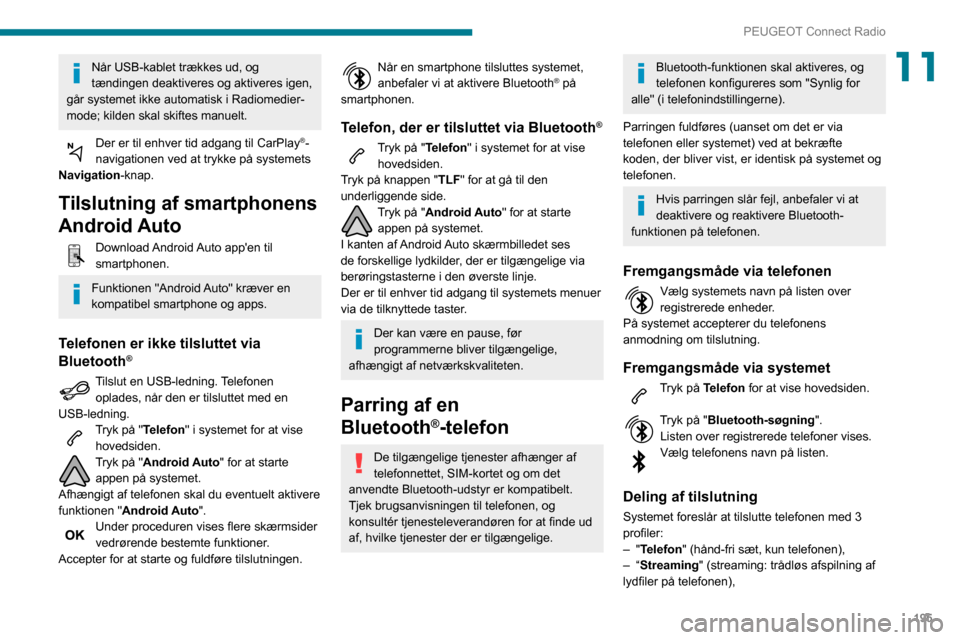
195
PEUGEOT Connect Radio
11Når USB-kablet trækkes ud, og
tændingen deaktiveres og aktiveres igen,
går systemet ikke automatisk i Radiomedier-
mode; kilden skal skiftes manuelt.
Der er til enhver tid adgang til CarPlay®-
navigationen ved at trykke på systemets
Navigation-knap.
Tilslutning af smartphonens
Android Auto
Download Android Auto app'en til smartphonen.
Funktionen "Android Auto" kræver en
kompatibel smartphone og apps.
Telefonen er ikke tilsluttet via
Bluetooth®
Tilslut en USB-ledning. Telefonen oplades, når den er tilsluttet med en
USB-ledning.
Tryk på "Telefon" i systemet for at vise
hovedsiden.
Tryk på "Android Auto" for at starte
appen på systemet.
Afhængigt af telefonen skal du eventuelt aktivere
funktionen " Android Auto".
Under proceduren vises flere skærmsider vedrørende bestemte funktioner.
Accepter for at starte og fuldføre tilslutningen.
Når en smartphone tilsluttes systemet, anbefaler vi at aktivere Bluetooth® på
smartphonen.
Telefon, der er tilsluttet via Bluetooth®
Tryk på "Telefon" i systemet for at vise
hovedsiden.
Tryk på knappen " TLF" for at gå til den
underliggende side.
Tryk på "Android Auto" for at starte
appen på systemet.
I kanten af Android Auto skærmbilledet ses
de forskellige lydkilder, der er tilgængelige via
berøringstasterne i den øverste linje.
Der er til enhver tid adgang til systemets menuer
via de tilknyttede taster.
Der kan være en pause, før
programmerne bliver tilgængelige,
afhængigt af netværkskvaliteten.
Parring af en
Bluetooth
®-telefon
De tilgængelige tjenester afhænger af
telefonnettet, SIM-kortet og om det
anvendte Bluetooth-udstyr er kompatibelt.
Tjek brugsanvisningen til telefonen, og
konsultér tjenesteleverandøren for at finde ud
af, hvilke tjenester der er tilgængelige.
Bluetooth-funktionen skal aktiveres, og
telefonen konfigureres som "Synlig for
alle" (i telefonindstillingerne).
Parringen fuldføres (uanset om det er via
telefonen eller systemet) ved at bekræfte
koden, der bliver vist, er identisk på systemet og
telefonen.
Hvis parringen slår fejl, anbefaler vi at
deaktivere og reaktivere Bluetooth-
funktionen på telefonen.
Fremgangsmåde via telefonen
Vælg systemets navn på listen over registrerede enheder.
På systemet accepterer du telefonens
anmodning om tilslutning.
Fremgangsmåde via systemet
Tryk på Telefon for at vise hovedsiden.
Tryk på "Bluetooth-søgning".
Listen over registrerede telefoner vises.
Vælg telefonens navn på listen.
Deling af tilslutning
Systemet foreslår at tilslutte telefonen med 3
profiler:
– "Telefon" (hånd-fri sæt, kun telefonen),– “Streaming" (streaming: trådløs afspilning af
lydfiler på telefonen),
Page 203 of 260
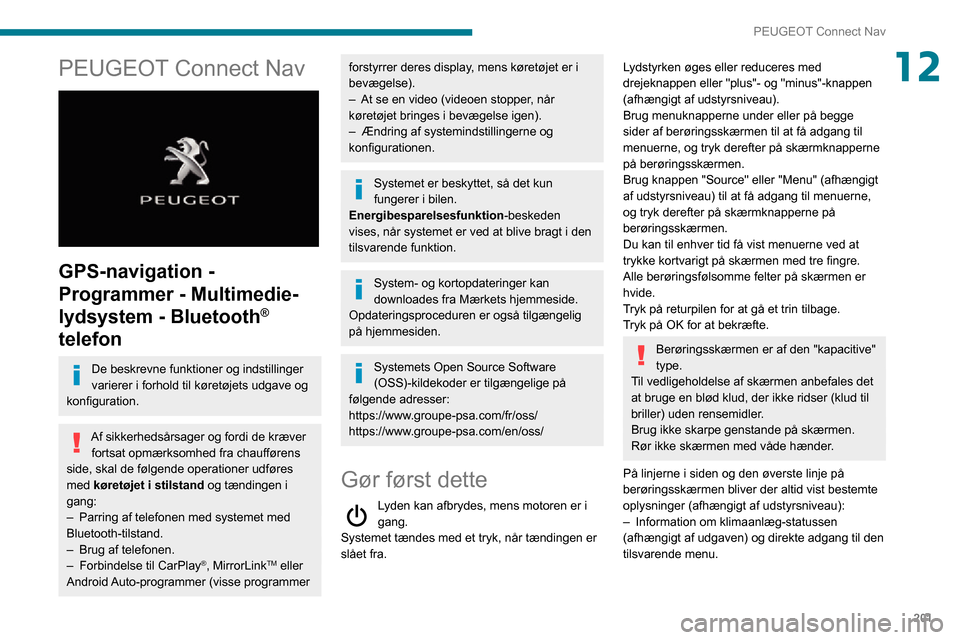
201
PEUGEOT Connect Nav
12PEUGEOT Connect Nav
GPS-navigation -
Programmer - Multimedie-
lydsystem - Bluetooth
®
telefon
De beskrevne funktioner og indstillinger
varierer i forhold til køretøjets udgave og
konfiguration.
Af sikkerhedsårsager og fordi de kræver fortsat opmærksomhed fra chaufførens
side, skal de følgende operationer udføres
med køretøjet i stilstand og tændingen i
gang:
– Parring af telefonen med systemet med Bluetooth-tilstand.– Brug af telefonen.– Forbindelse til CarPlay®, MirrorLinkTM eller
Android Auto-programmer (visse programmer
forstyrrer deres display, mens køretøjet er i
bevægelse).
– At se en video (videoen stopper , når køretøjet bringes i bevægelse igen).– Ændring af systemindstillingerne og konfigurationen.
Systemet er beskyttet, så det kun
fungerer i bilen.
Energibesparelsesfunktion-beskeden
vises, når systemet er ved at blive bragt i den
tilsvarende funktion.
System- og kortopdateringer kan
downloades fra Mærkets hjemmeside.
Opdateringsproceduren er også tilgængelig
på hjemmesiden.
Systemets Open Source Software
(OSS)-kildekoder er tilgængelige på
følgende adresser:
https://www.groupe-psa.com/fr/oss/
https://www.groupe-psa.com/en/oss/
Gør først dette
Lyden kan afbrydes, mens motoren er i gang.
Systemet tændes med et tryk, når tændingen er
slået fra.
Lydstyrken øges eller reduceres med
drejeknappen eller "plus"- og "minus"-knappen
(afhængigt af udstyrsniveau).
Brug menuknapperne under eller på begge
sider af berøringsskærmen til at få adgang til
menuerne, og tryk derefter på skærmknapperne
på berøringsskærmen.
Brug knappen "Source" eller "Menu" (afhængigt
af udstyrsniveau) til at få adgang til menuerne,
og tryk derefter på skærmknapperne på
berøringsskærmen.
Du kan til enhver tid få vist menuerne ved at
trykke kortvarigt på skærmen med tre fingre.
Alle berøringsfølsomme felter på skærmen er
hvide.
Tryk på returpilen for at gå et trin tilbage.
Tryk på OK for at bekræfte.
Berøringsskærmen er af den "kapacitive"
type.
Til vedligeholdelse af skærmen anbefales det
at bruge en blød klud, der ikke ridser (klud til
briller) uden rensemidler.
Brug ikke skarpe genstande på skærmen.
Rør ikke skærmen med våde hænder.
På linjerne i siden og den øverste linje på
berøringsskærmen bliver der altid vist bestemte
oplysninger (afhængigt af udstyrsniveau):
– Information om klimaanlæg-statussen (afhængigt af udgaven) og direkte adgang til den
tilsvarende menu.
Page 204 of 260
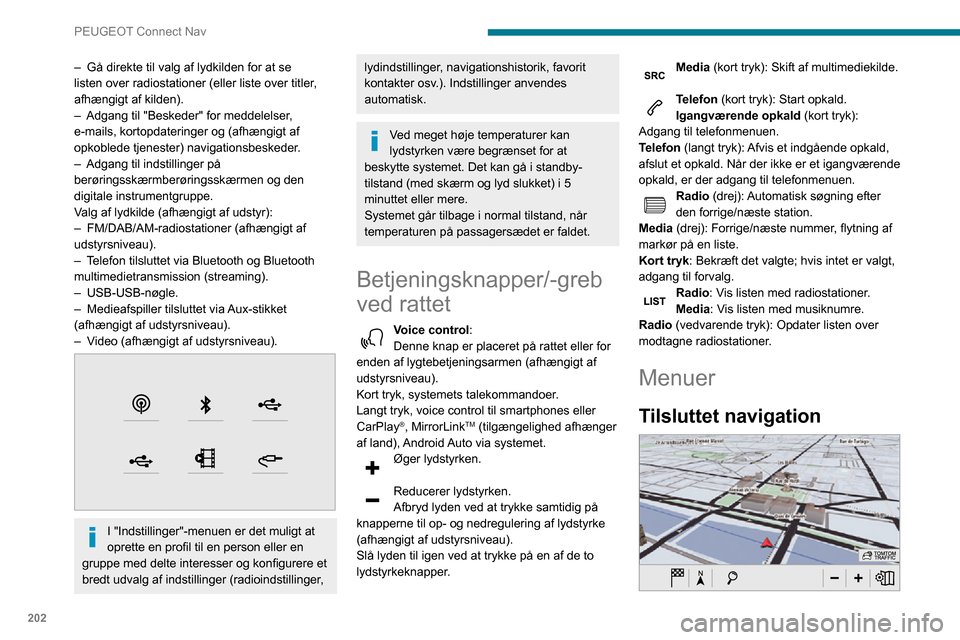
202
PEUGEOT Connect Nav
Indtast navigationsindstillinger, og vælg en destination.
Anvend realtidstjenester afhængigt af udstyr.
Applikationer
Kør nogle af din telefonapplikationer via
CarPlay®, MirrorLinkTM (tilgængelig i nogle
lande) eller Android Auto.
Tjek Bluetooth
® status og Wi-Fi-forbindelserne.
Radiomedie
FM 87.5 MHz
– Gå direkte til valg af lydkilden for at se listen over radiostationer (eller liste over titler,
afhængigt af kilden).
– Adgang til "Beskeder" for meddelelser , e-mails, kortopdateringer og (afhængigt af
opkoblede tjenester) navigationsbeskeder.
– Adgang til indstillinger på berøringsskærmberøringsskærmen og den
digitale instrumentgruppe.
Valg af lydkilde (afhængigt af udstyr):
– FM/DAB/AM-radiostationer (afhængigt af udstyrsniveau).– Telefon tilsluttet via Bluetooth og Bluetooth multimedietransmission (streaming).– USB-USB-nøgle.– Medieafspiller tilsluttet via Aux-stikket (afhængigt af udstyrsniveau).– Video (afhængigt af udstyrsniveau).
I "Indstillinger"-menuen er det muligt at
oprette en profil til en person eller en
gruppe med delte interesser og konfigurere et
bredt udvalg af indstillinger (radioindstillinger,
lydindstillinger, navigationshistorik, favorit
kontakter osv.). Indstillinger anvendes
automatisk.
Ved meget høje temperaturer kan
lydstyrken være begrænset for at
beskytte systemet. Det kan gå i standby-
tilstand (med skærm og lyd slukket) i 5
minuttet eller mere.
Systemet går tilbage i normal tilstand, når
temperaturen på passagersædet er faldet.
Betjeningsknapper/-greb
ved rattet
Voice control:
Denne knap er placeret på rattet eller for
enden af lygtebetjeningsarmen (afhængigt af
udstyrsniveau).
Kort tryk, systemets talekommandoer.
Langt tryk, voice control til smartphones eller
CarPlay
®, MirrorLinkTM (tilgængelighed afhænger
af land), Android Auto via systemet.
Øger lydstyrken.
Reducerer lydstyrken.
Afbryd lyden ved at trykke samtidig på
knapperne til op- og nedregulering af lydstyrke
(afhængigt af udstyrsniveau).
Slå lyden til igen ved at trykke på en af de to
lydstyrkeknapper.
Media (kort tryk): Skift af multimediekilde.
Telefon (kort tryk): Start opkald.
Igangværende opkald (kort tryk):
Adgang til telefonmenuen.
Telefon (langt tryk): Afvis et indgående opkald,
afslut et opkald. Når der ikke er et igangværende
opkald, er der adgang til telefonmenuen.
Radio (drej): Automatisk søgning efter
den forrige/næste station.
Media (drej): Forrige/næste nummer, flytning af
markør på en liste.
Kort tryk: Bekræft det valgte; hvis intet er valgt,
adgang til forvalg.
Radio: Vis listen med radiostationer.
Media: Vis listen med musiknumre.
Radio (vedvarende tryk): Opdater listen over
modtagne radiostationer.
Menuer
Tilsluttet navigation
Page 205 of 260
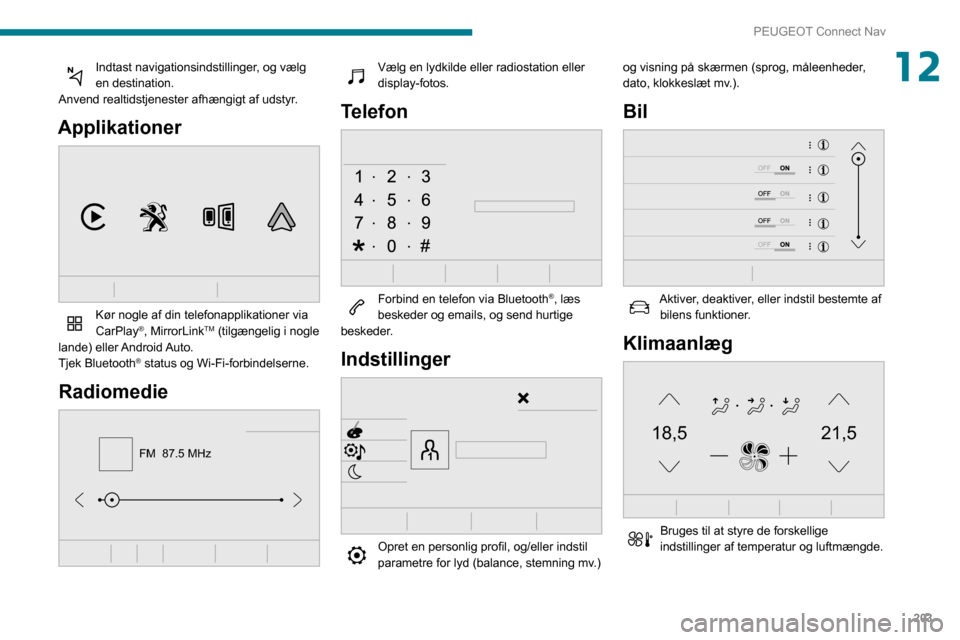
203
PEUGEOT Connect Nav
12Indtast navigationsindstillinger, og vælg en destination.
Anvend realtidstjenester afhængigt af udstyr.
Applikationer
Kør nogle af din telefonapplikationer via
CarPlay®, MirrorLinkTM (tilgængelig i nogle
lande) eller Android Auto.
Tjek Bluetooth
® status og Wi-Fi-forbindelserne.
Radiomedie
FM 87.5 MHz
Vælg en lydkilde eller radiostation eller display-fotos.
Telefon
Forbind en telefon via Bluetooth®, læs
beskeder og emails, og send hurtige
beskeder.
Indstillinger
Opret en personlig profil, og/eller indstil parametre for lyd (balance, stemning mv.) og visning på skærmen (sprog, måleenheder,
dato, klokkeslæt mv.).
Bil
Aktiver, deaktiver, eller indstil bestemte af bilens funktioner.
Klimaanlæg
21,518,5
Bruges til at styre de forskellige indstillinger af temperatur og luftmængde.
Page 206 of 260
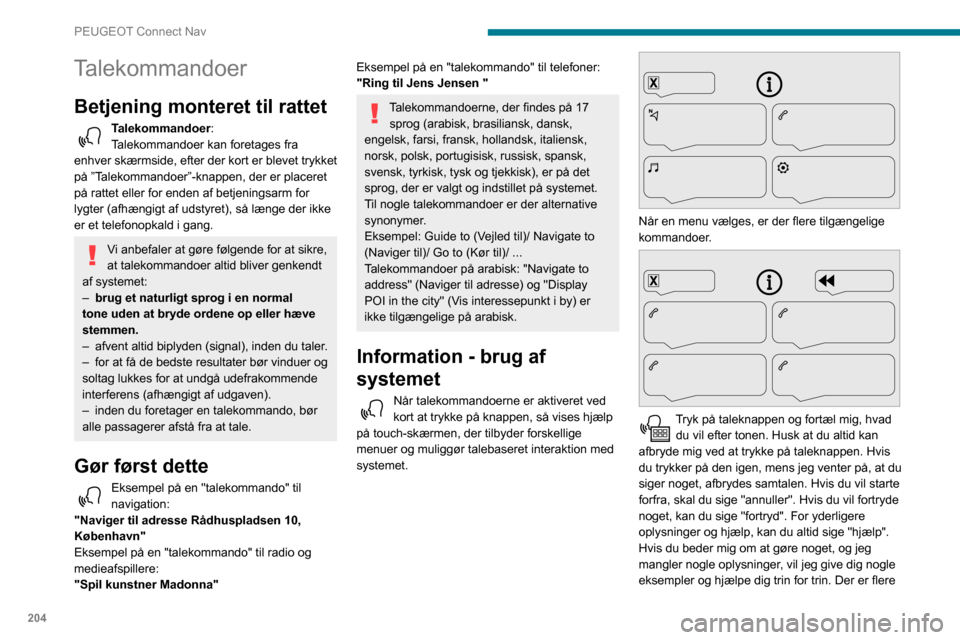
204
PEUGEOT Connect Nav
oplysninger i "begynder" niveau. Du kan sætte systemet til "ekspert" niveau, når du føler dig klar
til det.
Generelle talekommandoer
Talekommandoer
Sæt dialogtilstand til begynder - ekspert
Vælg brugerprofil 1 / Vælg profil Jens
Højere temperatur
Lavere temperatur
Hjælpemeddelelser
Der er mange emner jeg kan hjælpe dig med. Du
kan sige: "hjælp til telefon", "hjælp til navigation",
"hjælp til medier" eller "hjælp til radio". En
oversigt over hvordan stemmekommandoer
benyttes, kan du få ved at sige "hjælp til
stemmekommandoer".
Sig "ja" hvis jeg forstod det korrekt. Ellers, sig
"nej" og så prøver vi igen.
"Navigation"
talekommandoer
Talekommandoer
Naviger hjem
Naviger til arbejde
Naviger til foretrukket adresse, Tennisklub
Naviger til kontakt, Jens Jensen
Naviger til adresse Rådhuspladsen 10,
København
Talekommandoer
Betjening monteret til rattet
Talekommandoer:
Talekommandoer kan foretages fra
enhver skærmside, efter der kort er blevet trykket
på ”Talekommandoer”-knappen, der er placeret
på rattet eller for enden af betjeningsarm for
lygter (afhængigt af udstyret), så længe der ikke
er et telefonopkald i gang.
Vi anbefaler at gøre følgende for at sikre,
at talekommandoer altid bliver genkendt
af systemet:
– brug et naturligt sprog i en normal
tone uden at bryde ordene op eller hæve
stemmen.
– afvent altid biplyden (signal), inden du taler .– for at få de bedste resultater bør vinduer og soltag lukkes for at undgå udefrakommende
interferens (afhængigt af udgaven).
– inden du foretager en talekommando, bør alle passagerer afstå fra at tale.
Gør først dette
Eksempel på en "talekommando" til navigation:
"Naviger til adresse Rådhuspladsen 10,
København"
Eksempel på en "talekommando" til radio og
medieafspillere:
"Spil kunstner Madonna"
Eksempel på en "talekommando" til telefoner:
"Ring til Jens Jensen "
Talekommandoerne, der findes på 17 sprog (arabisk, brasiliansk, dansk,
engelsk, farsi, fransk, hollandsk, italiensk,
norsk, polsk, portugisisk, russisk, spansk,
svensk, tyrkisk, tysk og tjekkisk), er på det
sprog, der er valgt og indstillet på systemet.
Til nogle talekommandoer er der alternative
synonymer.
Eksempel: Guide to (Vejled til)/ Navigate to
(Naviger til)/ Go to (Kør til)/ ...
Talekommandoer på arabisk: "Navigate to
address" (Naviger til adresse) og "Display
POI in the city" (Vis interessepunkt i by) er
ikke tilgængelige på arabisk.
Information - brug af
systemet
Når talekommandoerne er aktiveret ved kort at trykke på knappen, så vises hjælp
på touch-skærmen, der tilbyder forskellige
menuer og muliggør talebaseret interaktion med
systemet.
Når en menu vælges, er der flere tilgængelige
kommandoer.
Tryk på taleknappen og fortæl mig, hvad du vil efter tonen. Husk at du altid kan
afbryde mig ved at trykke på taleknappen. Hvis
du trykker på den igen, mens jeg venter på, at du
siger noget, afbrydes samtalen. Hvis du vil starte
forfra, skal du sige "annuller". Hvis du vil fortryde
noget, kan du sige "fortryd". For yderligere
oplysninger og hjælp, kan du altid sige "hjælp".
Hvis du beder mig om at gøre noget, og jeg
mangler nogle oplysninger, vil jeg give dig nogle
eksempler og hjælpe dig trin for trin. Der er flere
Page 207 of 260
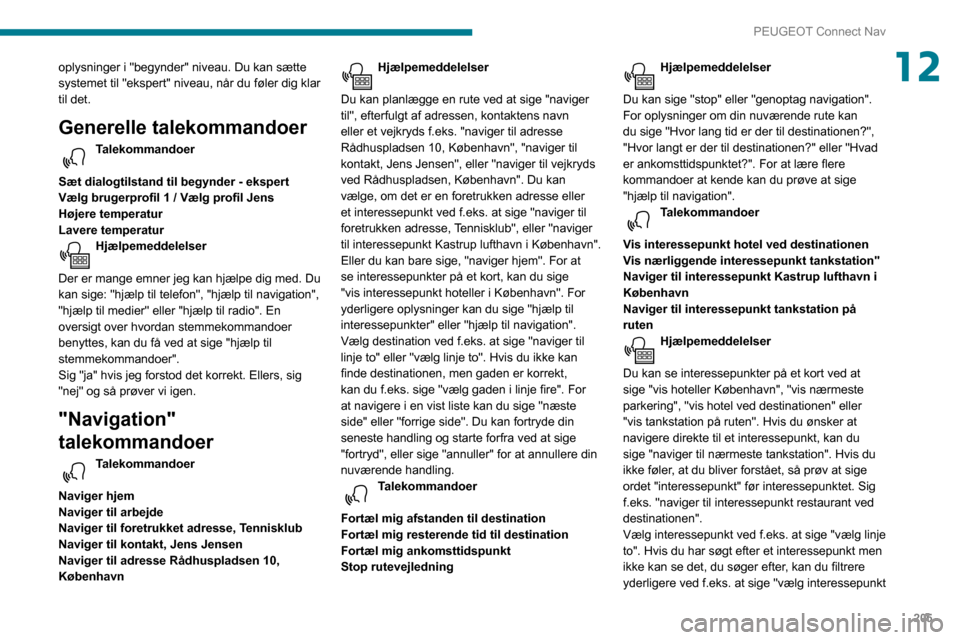
205
PEUGEOT Connect Nav
12oplysninger i "begynder" niveau. Du kan sætte
systemet til "ekspert" niveau, når du føler dig klar
til det.
Generelle talekommandoer
Talekommandoer
Sæt dialogtilstand til begynder - ekspert
Vælg brugerprofil 1 / Vælg profil Jens
Højere temperatur
Lavere temperatur
Hjælpemeddelelser
Der er mange emner jeg kan hjælpe dig med. Du
kan sige: "hjælp til telefon", "hjælp til navigation",
"hjælp til medier" eller "hjælp til radio". En
oversigt over hvordan stemmekommandoer
benyttes, kan du få ved at sige "hjælp til
stemmekommandoer".
Sig "ja" hvis jeg forstod det korrekt. Ellers, sig
"nej" og så prøver vi igen.
"Navigation"
talekommandoer
Talekommandoer
Naviger hjem
Naviger til arbejde
Naviger til foretrukket adresse, Tennisklub
Naviger til kontakt, Jens Jensen
Naviger til adresse Rådhuspladsen 10,
København
Hjælpemeddelelser
Du kan planlægge en rute ved at sige "naviger
til", efterfulgt af adressen, kontaktens navn
eller et vejkryds f.eks. "naviger til adresse
Rådhuspladsen 10, København", "naviger til
kontakt, Jens Jensen", eller "naviger til vejkryds
ved Rådhuspladsen, København". Du kan
vælge, om det er en foretrukken adresse eller
et interessepunkt ved f.eks. at sige "naviger til
foretrukken adresse, Tennisklub", eller "naviger
til interessepunkt Kastrup lufthavn i København".
Eller du kan bare sige, "naviger hjem". For at
se interessepunkter på et kort, kan du sige
"vis interessepunkt hoteller i København". For
yderligere oplysninger kan du sige "hjælp til
interessepunkter" eller "hjælp til navigation".
Vælg destination ved f.eks. at sige "naviger til
linje to" eller "vælg linje to". Hvis du ikke kan
finde destinationen, men gaden er korrekt,
kan du f.eks. sige "vælg gaden i linje fire". For
at navigere i en vist liste kan du sige "næste
side" eller "forrige side". Du kan fortryde din
seneste handling og starte forfra ved at sige
"fortryd", eller sige "annuller" for at annullere din
nuværende handling.
Talekommandoer
Fortæl mig afstanden til destination
Fortæl mig resterende tid til destination
Fortæl mig ankomsttidspunkt
Stop rutevejledning
Hjælpemeddelelser
Du kan sige "stop" eller "genoptag navigation".
For oplysninger om din nuværende rute kan
du sige "Hvor lang tid er der til destinationen?",
"Hvor langt er der til destinationen?" eller "Hvad
er ankomsttidspunktet?". For at lære flere
kommandoer at kende kan du prøve at sige
"hjælp til navigation".
Talekommandoer
Vis interessepunkt hotel ved destinationen
Vis nærliggende interessepunkt tankstation''
Naviger til interessepunkt Kastrup lufthavn i
København
Naviger til interessepunkt tankstation på
ruten
Hjælpemeddelelser
Du kan se interessepunkter på et kort ved at
sige "vis hoteller København", "vis nærmeste
parkering", "vis hotel ved destinationen" eller
"vis tankstation på ruten". Hvis du ønsker at
navigere direkte til et interessepunkt, kan du
sige "naviger til nærmeste tankstation". Hvis du
ikke føler, at du bliver forstået, så prøv at sige
ordet "interessepunkt" før interessepunktet. Sig
f.eks. "naviger til interessepunkt restaurant ved
destinationen".
Vælg interessepunkt ved f.eks. at sige "vælg linje
to". Hvis du har søgt efter et interessepunkt men
ikke kan se det, du søger efter, kan du filtrere
yderligere ved f.eks. at sige "vælg interessepunkt